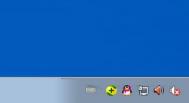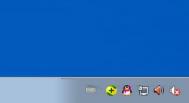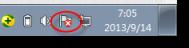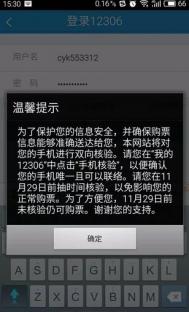win7关闭右下角时间显示的方法
在我们多媒体课堂中许多用户在看老师做教程,但是有部分不爱学习的用户却顶着时间看,这样会造成学生的注意力分散,那么我们如何取消windows7系统右下角时间呢?今天河东图老师小编就专门针对此问题为大家提供了一个操作方法教程,无论是您在做课件、视频教程、多媒体授课时,或许能够用的到!

设置步骤:
1、右键点击开始菜单,选择属性打开任务栏和开始菜单属性;

2、打开后,我们点击通知区域的自定义按钮;

3、然后再点击打开或关闭系统图标;

4、在这里我们发现,可以对很多系统图标进行关闭操作,我们找到时钟,然后选择为关闭,确定定即可;

通过以上步骤就能够取消win7系统桌面右下角的时间窗口了,其实关闭方法很简单,用户只需要按照上述方法操作即可。
win7工作组修改设置操作方法
Windows7系统现在越来越成熟了,使用的人也越来越多了,但是在平时的生活和工作中也会经常出问题。今天我们要讲的怎样修改工作组的方法,很多人就不会。修改工作组一般都是在使用局域网的时候用的比较多,如果你需要设置资源共享的话,就必须要秀修改你想要共享的那Tulaoshi.com个工作组才能使用;反之,则不行。那么我们应该要怎么做,才能更改成功呢?大家就跟着图老师小编一起来看吧!
方法如下:
1、首先点击桌面的计算机选项图标,右键选中的菜单栏目中点击属性选项。
2、在打开的属性窗口中,大家点击打开查看有关计算机的基本信息这个操作界面,在看到里面的计算机名称、域和工作组设置选项,然后我们在单击更该设置点击选择打开。

3、弹出的窗口中在选择系统属性界面点击更改选项。
4、在打开的窗口中选择计算机名/域更改选项界面中的隶属于栏,在选择工作组选项,修改成为想要更改的工作组名字;
(本文来源于图老师网站,更多请访问http://m.tulaoshi.com)5、最后确认就可以了。
通过上面的图文描述,大家应该都很清楚了,这个问题一般都是在系统的菜单栏目中的属性选项里进行设置、修改你要共享的那个工作组。只要按照步骤做,应该就没有太大问题;如果没有设置成功的话,那就看看是不在一个局域网里或者是不是在一个工作组。
Win7系统下判断系统进程的方法
许多用户在系统出现卡顿或者上网速度慢的时候多会不自觉的去看系统进程,其实在系统进程中不仅运行着系统必要的一些进程外,还运行这你当前打开的应用程序所使用的一些图老师进程,当然有些进程是可以关闭的,如果用户想关闭一些进程的话,必须要了解哪个进程是属于系统的,哪个是不可以关闭的,下面图老师小编就为大家详细介绍下在win7系统中的重要系统进程有哪些。
1、首先打开任务管理器的进程页面,一是看描述,我们可以简单的从描述里知道这个进程是做为什么用的!不过有很多进程是没有描述或没有文字描述,这样我们就无法知道了。我们可以看第二个方法。

2、我们可以以进程的(m.tulaoshi.com)用户名来判断是否为系统进程,系统进程一般以System,LOCAL SERVICE,NETWORK SERVICE等三个用户名表示,而Administrator是以当前登录用户运行的第三方软件进程。
(本文来源于图老师网站,更多请访问http://m.tulaoshi.com)
通过上述两种方法我们就能够判断哪些系统是可以关闭的,如果用户在不确定的情况下,可选择第二种方式,因为按照第二种方式来结束进程,即使错误关闭进程也不会对系统造成什么影响的。
win7系统如何连接打印机的方法
现在这个社会不断的追求做事效率,想要在最短的时间内实现最大的效率,所以对于办公设备以及办公能力要求很高,最近图老师小编的办公室内想要装一台打印机,在win7系统中连入打印机,这让没有一点电脑技巧的图老师小编很是头疼,求教了很多的大师,想要使用简单、操作步骤少的方法来实现。其实大家都知道,想要连入打印机,不仅仅要打印机的端口进行连接,电脑上的程序也要连接上,还是个不小工程呢。下面图老师小编就来和大家分享,Win7系统如何连接到打印机程序。
Win7连接打印机步骤
1.首先,咱们单击打开win7旗舰版电脑的开始菜单,然后从开始菜单进入到设备和打印机的界面中。
2.在打开的界面中,咱们单击窗口上方的添加打印机,这样就会弹出一个安装打印机的窗口了,咱们选择要安装的打印机的类型,一般选择第一项就行,之后点击进入到下一步。
3.接下来是打印机端口的选择,咱们还是选择第一个,后面的端口选择取决于你的打印机,一般从说明书上可以找到。选择好后,点击下一步。

4.接下来需要选择打印机的品牌和型号,大家根据说明书的介绍进行选择就可以了。之后咱们点击右下角从磁盘安装,点击下一步。

5.最后,咱们需要键入打印机的名称,一般默认的设置就可以了,直接进入到下一步,完成之后,win7旗舰版系统就会自动的安装打印机了,咱们只需要等待就可以了。
以上的方法不仅对win7系统有效,对于很多win8、win10系统都有效,那些和图老师小编一样没有电脑经验的人可以试试,两个接口都连接上之后,才可以打印Word里的文档,赶紧试试吧!
如何进入win7系统的安全模式
安全模式和XP如出一辙,在安全模式里我们可以删除顽固文件、查杀病毒、解除组策略的锁定、卸载不正确的驱动等,因此对于很多电脑爱好者朋友来说均比较实用。
进入Win7安全模式方法一:开机按F8键进入
我们在重启或者电脑开机的时候,在进入Windows系统启动画面之前按下F8键,会出现系统多操作启动菜单了,有三个版本的安全模式可以选择,大家视自己需要选择,回车就直接进入安全模式了,如下图所示:

开机按F8键进入Win7安全模式
进入Win7安全模式方法二:开机按Ctrl键
当我们启动计算机的时候按住CTRL键不妨。,会出现系统多操作启动菜单了,这个时候你只需要选择安全模式,就可以直接进入到安全模式了。如下图:

开机按Ctrl键进入Win7安全模式
进入Win7安全模式方法三:设置系统进入
要是觉得按键太麻烦的话,格子再教您一种不用按键的方法,让他自动进入安全模式。方法如下:
1、首先我们进入Win7系统,然后使用window键+R组合键打开运行框,输入msconfig回车进入系统配置,如下图:

进入Win7系统配置
2、之后我们在打开的系统配置中,找到"引导"选项,然后单击,选择window7的引导项,然后在安全引导的选项前打上勾就OK了,然后点击底部的确定保存,如下图。

选择window7的引导项
3、以上设置完后之后,我们重启系统就会自动进去安全模式了,如果要退出安全模式的话,按如上步骤,把安全引导的勾给取消就OK即可,如下图:

取消安全引导